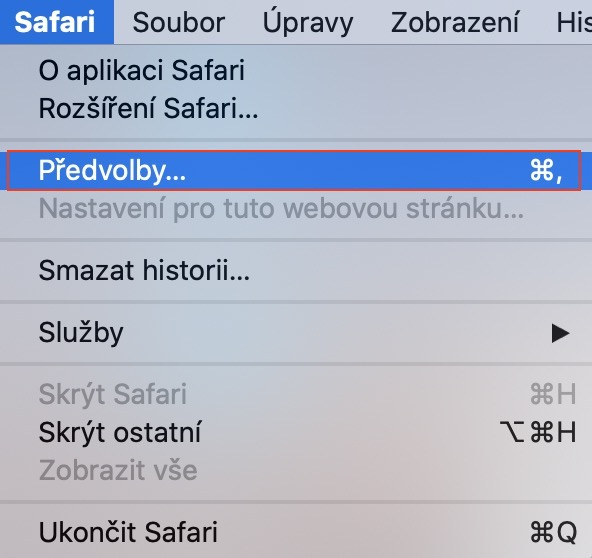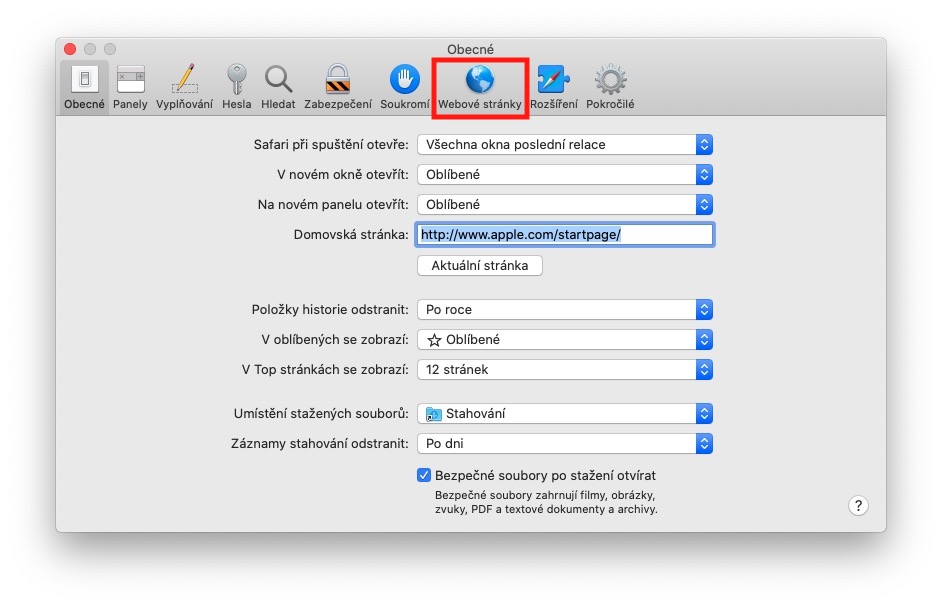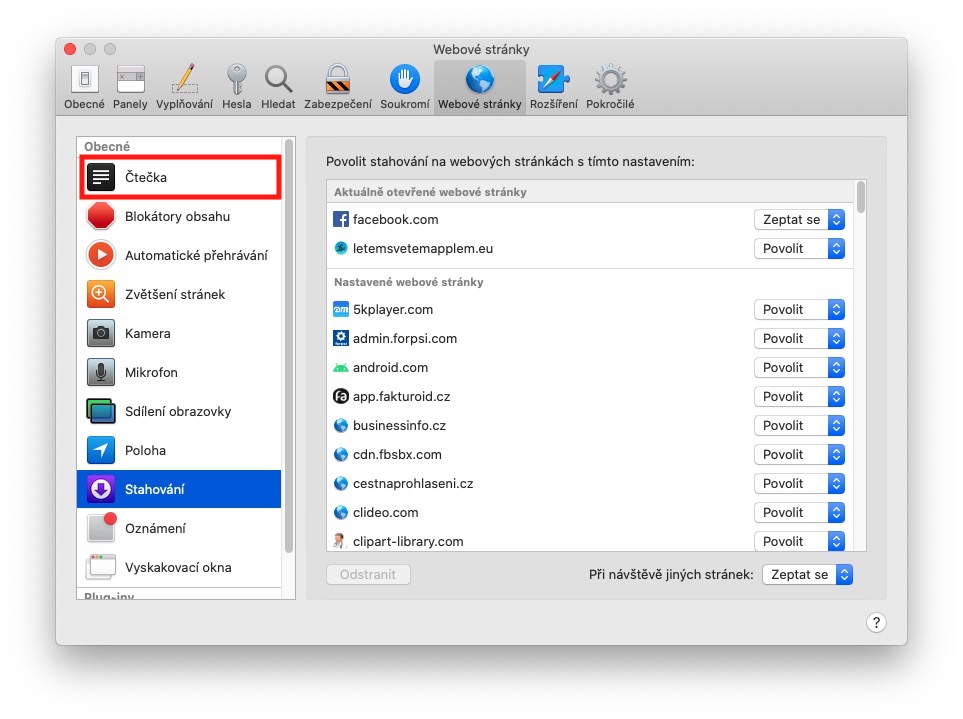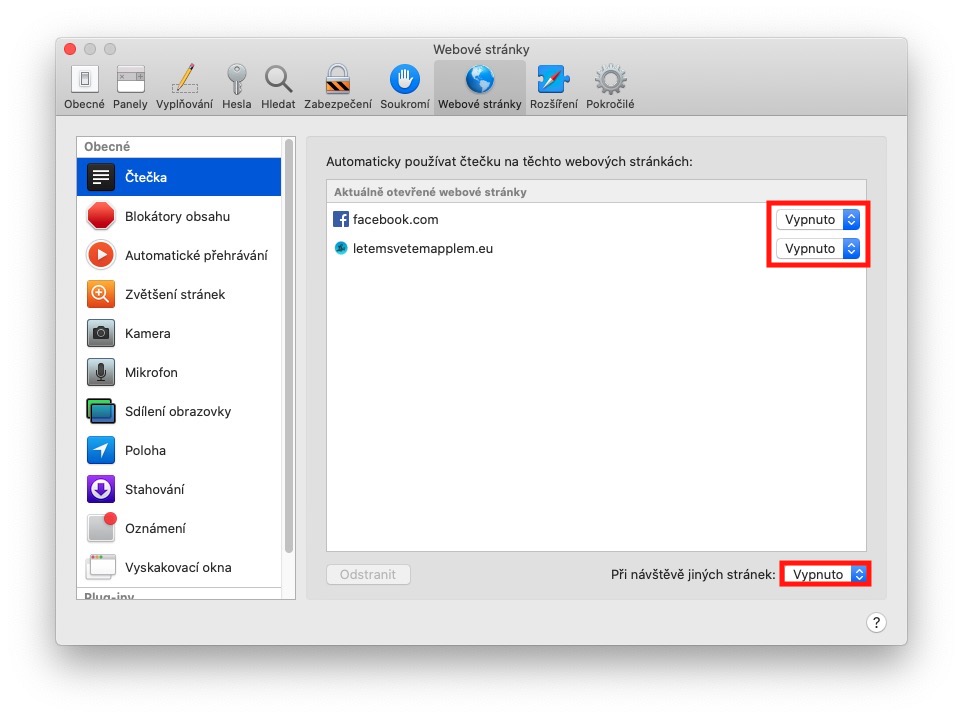Některé servery používají typ písma, který se špatně čte, anebo může být například pro špatně uživatele jedince malé. Apple přesně pro tyto případy přidal do macOS režim čtečky. Ten se stará o to, že inteligentně převede články společně s fotografiemi do příjemného rozložení, ve kterém vás nic neruší. Navíc k tomu si můžete zvolit typ písma, společně s barvou pozadí a dalšími možnostmi. Pojďme se společně v rámci tohoto článku podívat, jak lze režim čtečky na určitých webových stránkách spouštět automaticky.
Mohlo by vás zajímat
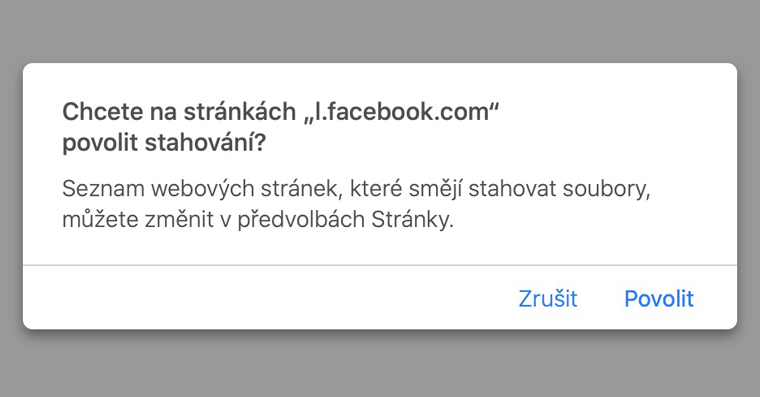
Jak na Macu v Safari nastavit, aby se určité stránky automaticky spouštěly v režimu čtečky
V případě, že chcete nastavit, aby se určité webové stránky automaticky spouštěly v režimu čtečky pokaždé, kdy to bude možné, tak se přesuňte do aktivního okna aplikace Safari. Jakmile tak učiníte, tak v levém horním rohu klikněte na tučný text Safari. Otevře se rozevírací menu, kde stiskněte možnost Předvolby… (popřípadě využijte klávesovou zkratku Command + ,). Otevře se nové okno, ve kterém se v horním menu přesuňte do sekce Webové stránky. Zde už stačí v levém menu najít a rozkliknout kolonku Čtečka. Zobrazí se vám seznam všech aktuálně otevřených webových stránek, u kterých si můžete pomocí rozbalovacího menu zvolit, zdali se při otevření má automaticky aktivovat režim čtečky. K dispozici jsou možnosti Zapnuto a Vypnuto. Pokud chcete změny provést pro všechny ostatní stránky, na které vstoupíte, tak tento parametr stačí změnit v pravé dolní části okna v rozbalovacím menu vedle textu Při návštěvě jiných stránek.
Režim čtečky můžete samozřejmě aktivovat velice jednoduše i manuálně. Jednoduše stačí, abyste přešli na webovou stránku, kde chcete čtečku aktivovat, a poté najeli kurzorem do pole pro URL adresu. Zde klepněte na ikonu čtyř čar pod sebou. Pokud se ikona nezobrazí, tak není režim čtečky k dispozici. Berte tedy vědomí, že ne každý web lze do režimu čtečky převést a občas může výsledek vypadat hůře, než klasické zobrazení stránky.